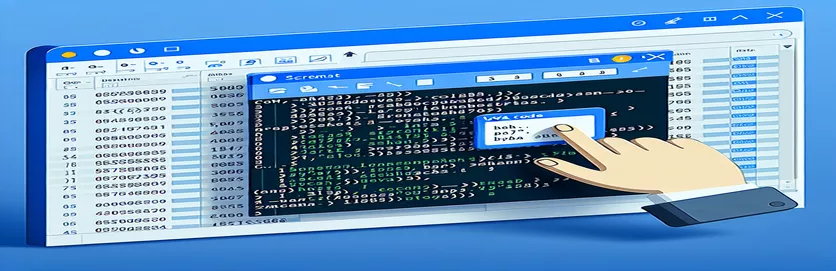Слање Екцел опсега као снимака екрана у е-порукама
Интегрисање Екцел података у е-пошту путем Висуал Басиц-а за апликације (ВБА) нуди динамичан начин за дељење информација. Када шаљу снимак екрана Екцел опсега у е-поруци, корисници могу наићи на проблем где се потпис е-поште уклања. Овај проблем се обично јавља када процес уметања слике омета подразумевано форматирање е-поште.
Док други радни листови могу да обрађују ову интеграцију без губитка потписа, специфичне методе причвршћивања слика могу пореметити успостављено подешавање. Овај водич истражује како да очувате интегритет ваше е-поште – укључујући потпис – док уграђујете визуелни приказ ваших Екцел података.
| Цомманд | Опис |
|---|---|
| CreateObject("Outlook.Application") | Креира нову инстанцу Оутлоок апликације, омогућавајући ВБА да контролише Оутлоок. |
| .GetInspector.WordEditor | Приступа уређивачу речи у оквиру Оутлоок-а да манипулише ХТМЛ телом е-поште. |
| .Pictures.Paste | Налепи копирани Екцел опсег као слику у радни лист. Ово је кључно за претварање опсега у слику. |
| PasteAndFormat (wdFormatPicture) | Налепи садржај међуспремника и примењује формат слике у тело е-поруке да би се одржао квалитет слике. |
| .HTMLBody | Модификује ХТМЛ садржај е-поште, што је кључно за уграђивање слика и прилагођеног текста уз очување потписа. |
| On Error Resume Next | Рукује грешке у току извођења у ВБА настављајући са следећим редом кода, који се овде користи да би се обезбедило несметано извршавање. |
Објашњен механизам скрипте: Аутоматизација снимака екрана из Екцел-а у е-пошту
Достављена ВБА скрипта аутоматизује процес слања Екцел опсега као снимка екрана путем е-поште користећи Оутлоок. Ова скрипта почиње креирањем инстанци Оутлоок-а са CreateObject("Outlook.Application"), и ставку е-поште користећи OutApp.CreateItem(0). Он бира радни лист и специфичан опсег ћелија које треба да се пошаљу. Коришћењем команде ws.Pictures.Paste, скрипта снима изабрани опсег као слику директно у Екцел окружењу.
Када је слика налепљена, скрипта користи .GetInspector.WordEditor да манипулише садржајем е-поште у Ворд формату, обезбеђујући очување форматирања попут потписа. Слика се убацује помоћу PasteAndFormat(wdFormatPicture), који одржава визуелну верност Екцел опсега. Скрипта такође динамички интегрише садржај е-поште са чуварима места за додатни текст, подешавајући тело помоћу .HTMLBody. Овај метод осигурава да порука е-поште задржи све форматирање, укључујући претходно постављени потпис, што га чини погодним за професионалну комуникацију.
Решавање губитка потписа у аутоматизацији ВБА Екцел-а-е-поште
Скрипта решења у Висуал Басиц-у за апликације
Sub send_email_with_table_as_pic()Dim OutApp As ObjectDim OutMail As ObjectDim ws As WorksheetDim table As RangeDim pic As PictureDim wordDoc As ObjectSet OutApp = CreateObject("Outlook.Application")Set OutMail = OutApp.CreateItem(0)Set ws = ThisWorkbook.Sheets("SheetName")Set table = ws.Range("A1:J31")ws.Activatetable.CopySet pic = ws.Pictures.Pastepic.CopyWith OutMail.DisplaySet wordDoc = .GetInspector.WordEditorwordDoc.Range.PasteAndFormat (wdFormatPicture).HTMLBody = "Hello, <br> Please see the below: <br>" & .HTMLBody.To = "xx@xxx.com".CC = "xx@xxx.com".BCC = "".Subject = "Excel Snapshot " & Format(Now, "mm-dd-yy")End WithOn Error GoTo 0Set OutApp = NothingSet OutMail = NothingEnd Sub
Побољшање ВБА аутоматизације е-поште помоћу програма Екцел
Укључивање ВБА за аутоматизацију е-порука које укључују Екцел снимке екрана може у великој мери побољшати продуктивност и комуникацију у професионалним поставкама. Овај приступ омогућава корисницима да аутоматски генеришу и шаљу извештаје, финансијске извештаје или снимке података путем е-поште, минимизирајући ручни напор и смањујући вероватноћу људске грешке. Скриптирањем ових задатака, предузећа могу осигурати да комуникација заснована на подацима буде благовремена и доследно форматирана.
Примарни изазов, међутим, лежи у интеграцији Екцел визуелних приказа у Оутлоок поруке е-поште без ометања постојећих елемената е-поште као што су потписи. Ова сложеност произилази из Оутлооковог руковања ХТМЛ-ом и визуелним садржајем, који се значајно разликује од традиционалних окружења за веб развој. Решавање овог изазова захтева дубље разумевање и Екцел модела и Оутлоок програмских интерфејса.
Честа питања о ВБА Екцел-у-е-поруци
- Како да аутоматизујем слање Екцел опсега као е-поруке?
- Користити CreateObject("Outlook.Application") да бисте покренули Оутлоок и .CreateItem(0) да бисте креирали нову е-пошту.
- Зашто потпис е-поште нестаје приликом уметања слике?
- Ово се дешава зато што Оутлоок може поново форматирати тело ХТМЛ-а када се слике директно уметну, замењујући постојеће форматирање укључујући потписе.
- Могу ли да сачувам форматирање приликом слања снимака екрана?
- Да, коришћењем .GetInspector.WordEditor у Оутлоок-у можете уметнути слике на начин који чува околно форматирање.
- Да ли је могуће заказати ове е-поруке користећи ВБА?
- Апсолутно, можете да користите ВБА да бисте подесили заказане задатке у програму Екцел да бисте покренули слање е-поште у унапред одређено време.
- Које су уобичајене грешке на које треба обратити пажњу?
- Уобичајени проблеми укључују грешке током извршавања због недефинисаних објеката или проблеме са неисправним копирањем Екцел опсега. Користећи On Error Resume Next може помоћи у елегантном управљању овим грешкама.
Коначни увиди о ВБА аутоматизацији е-поште
ВБА нуди робустан оквир за интеграцију Екцел података са Оутлоок-ом, олакшавајући беспрекорну комуникацију података и дељење извештаја у професионалним окружењима. Разумевањем и применом исправних метода у ВБА, корисници могу да избегну уобичајене замке као што је нестанак потписа е-поште приликом уметања слика. Ова могућност не само да повећава продуктивност већ и осигурава професионални интегритет посланих е-порука.